QNAP威联通TS-262C双盘位NAS网络存储器开箱详细使用评测
阿奎罗
2021.12.23
针对不同的消费群体,市面上推出了很多款NAS产品。10月份威联通在新品发布会推出了两款双盘位NAS产品,分别是TS-262C和TS-264C。那么,威联通nas是什么?怎么样?铁威马、群晖、威联通哪个好?威联通TS-262C网络存储器怎样进入设置使用?好用吗?请看菜友发来的威联通TS-262C双盘位NAS的开箱详细使用评测。


这款双盘位NAS的外包装采用蓝白配色,非常小清新。正面印有产品图片、主要特点及使用说明。

侧面标注了配件信息,包括主机、RJ45网线、硬盘固定螺丝、电源适配器、快速安装指南。


打开包装盒,机器使用海绵和塑封袋包裹,非常严实。侧面是配件盒。

这个是它的电源适配器,为航嘉出品,采用分离式设计,60W功率。

这个就是威联通TS-262C了。采用蓝白配色,整体颜值非常在线。左侧蓝色区域从上至下分别是状态指示灯、电源键、快速复制键+USB3.2接口。

右侧是硬盘插槽,采用抽拉式硬盘槽,非常方便。


拿出硬盘插槽,可以看到内部的卡槽。侧面是内存安装区,有两个插槽,官方自带2G内存,后续可升级至16G。一般来说,8G就够大多数时候使用了。

把它和6.6寸的手机放在一起对比,感觉相差不大。

不带硬盘实际测量1.6kg,体积和重量都控制得非常不错。


两侧是散热区域,左侧较大,右侧小点。右侧还有激活使用教程,简单明了。

机身背面的散热风扇占据了很大的空间,但是接口也毫不含糊,从上到下配置了HDMI2.0 接口(4K@60)、USB 2.0接口、USB 3.2接口、2.5GbE接口、电源适配器接口。2.5GbE接口的加入,可以在后期以相对低的成本进行网络升级,与PC电脑或笔记本建立高速带宽连接。

底部四个角带有脚垫,可以起到防滑作用。利用卡扣部分可以对机身进行拆卸。


机器配套的是两块4T希捷酷狼硬盘,因为这个我主要是做备机,用RAID1组阵列来存照片和文件资料的。
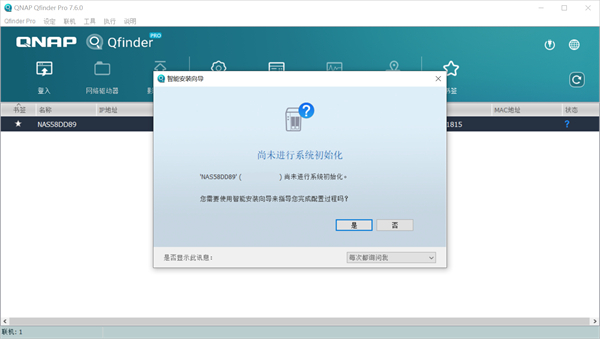
先来激活。系统激活初始化的步骤挺简单的,第一次使用先连接电源,插上网线,打开NAS。在电脑上安装Qfinder Pro应用,不用网线连接,在家庭局域网内可以搜索到,并会弹出相关提示。按照步骤自定义NAS名称,设置用户名和密码,其他选项默认就OK了,非常简单。

第一次初始化使用建议不插硬盘,NAS会自动初始化,在安装系统的过程中会提示安装硬盘,这时候再装上,以免报错。NAS的插槽支持热插拔操作,所以可以开机之后再安装硬盘。
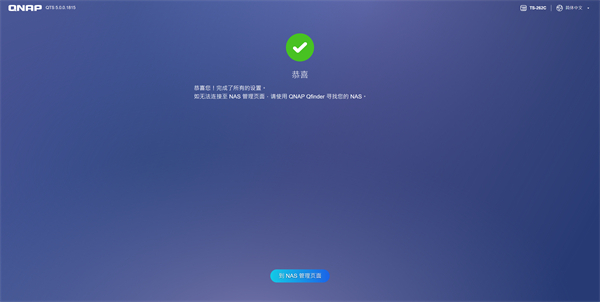
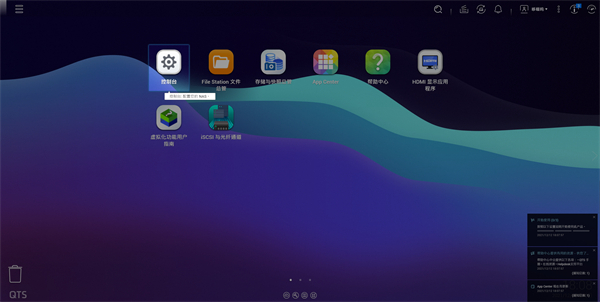
激活完毕,进入NAS管理页面,输入之前设置的账号和密码即可进入管理中心,首次进入会有相关的引导教程。
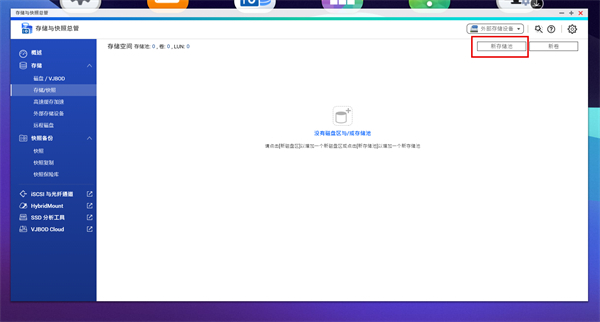
接下来是设置存储池和新建卷,设置好就可以存储资料了。打开主页的“存储与快照总管”,点击“存储与快照”选择“新建存储池”。存储池磁盘阵列的选择可以根据自己的实际情况,两盘位只有RAID 0和RAID 1两种,我是用来存储照片和文件资料的,所以选择的是RAID1。还有一种是不组磁盘阵列,两块硬盘单独设置存储池,可以为重要资料进行多重冷备份,最大程度的利用硬盘容量。
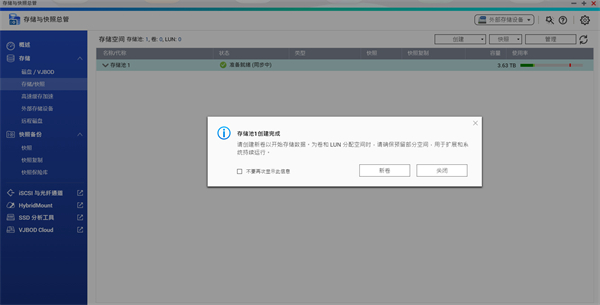
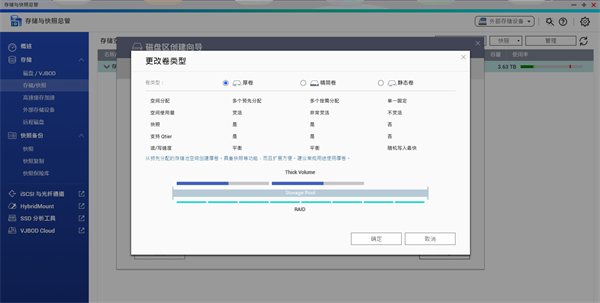
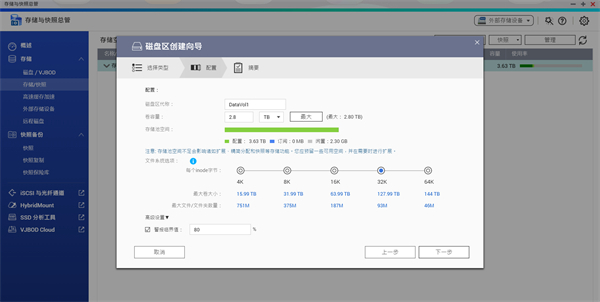
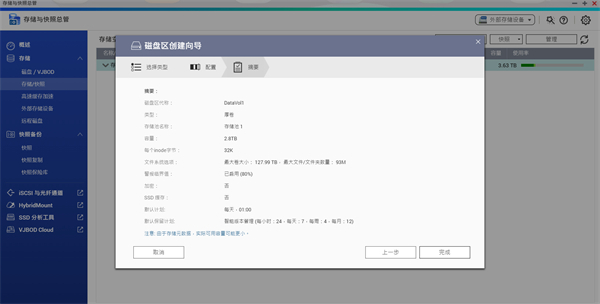
之后是新建卷,这个类似于电脑分盘。我一般就分成一个卷,通过文件夹再来分类。卷的类型一般选择厚卷和精简卷,对存储空间要求比较高的可以选择静态卷。
存储设置完毕,就可以去文件管理器File Station新建共享文件夹了,大家可以根据自己的需要来命名,比如可以分为电影、电视剧、文档等等。

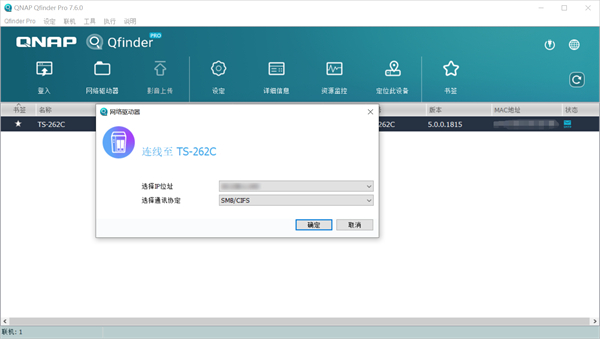
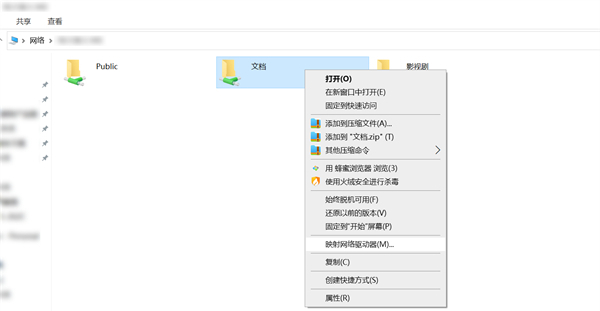
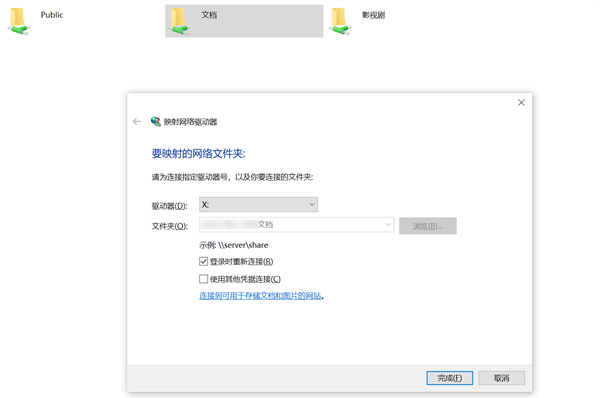
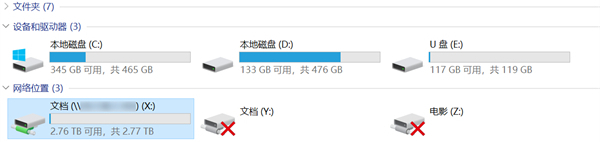
共享文件夹创建之后,就可以将文件夹挂载到“我的电脑”下面了。打开Qfinder Pro,点击上方的“网络驱动器”,输入NAS用户名和密码,右击想要共享的文件夹,点击“映射网络驱动器”即可。设置完成之后,将电脑上需要同步保存的文件放进这个文件夹,然后就可以在其他设备上进行查看了,平板、电视、笔记本电脑等设备都可以,当然也可以从NAS共享文件夹拷贝内容到“我的电脑”里面。
接下来自然是大家最为关心的使用体验了。相比前代212P3,这款威联通TS-262C的一个比较大的升级就是,搭载了Intel Celeron N4505 X86双核心处理器,睿频2.9GHz,自然比ARM核心的可玩性更高,在后期上虚拟机也是完全没问题的,性能方面也更为强大,日常使用不仅能提高数据存取效率,也能更灵活地满足机内应用,包括虚拟机、归档工具、监控识别、影像转码等复杂需求。
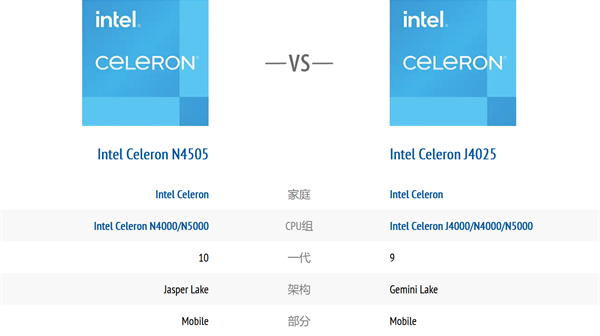
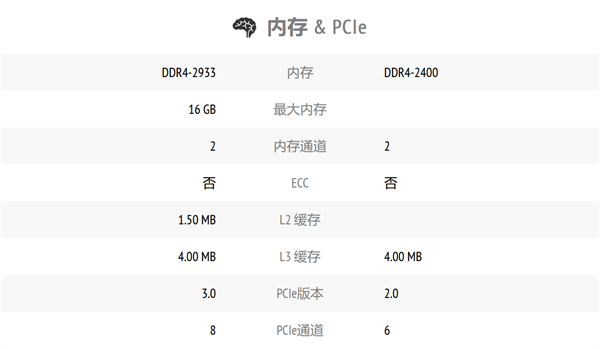
我目前正在用的主力机451D上的处理器是J4025,正好可以把它们进行下对比。架构上,由9代Gemini Lake升级为10代Jasper Lake,N4505的显卡为UHD Graphics 16EUs,10nm制程,提高了运算单元和着色点数量。内存频率相比J4025提高到2933,最大支持16G,内存和PCIe方面N4505升级为3.0和8通道,整体性能表现更加稳定。
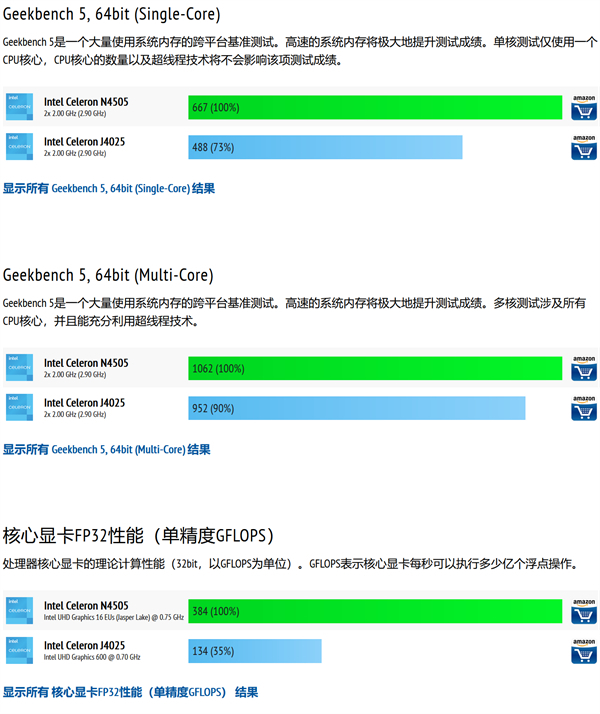
根据CPU-Panda的数据,GeekBench 5跑分中N4505单核成绩667,比J4025提高了26%;多核成绩1062,提高了10%,核心显卡性能方面大幅度领先,提高了将近65%的性能。虽然很多人觉得262C的定价偏高,但它在处理性能方面的提升也是显而易见的,性能强劲,相比同等价位的其他NAS型号毫不逊色,所以本人还是觉得物有所值的,就看你愿不愿意为性能的提升买单了。
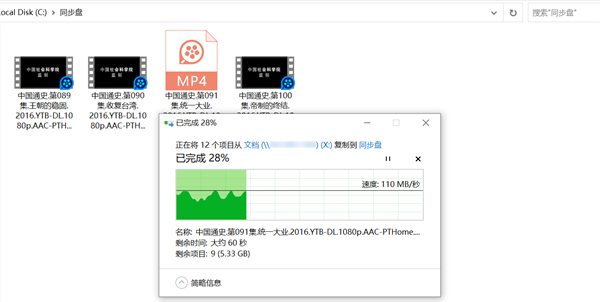
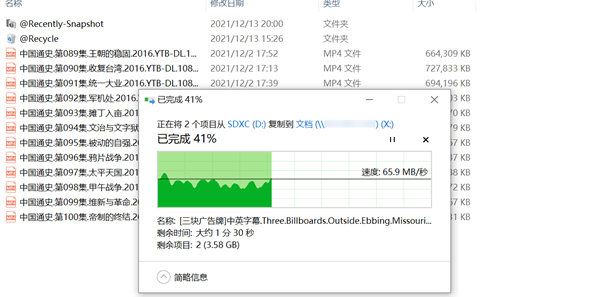
简单测试一下读取和写入速度。本人在电脑WIFI连接的情况下,从NAS盘拷贝文件到电脑上,速度基本在100MB/秒,峰值速度115MB/秒;从电脑拷到NAS盘上要低一些,速度基本上在65MB/秒左右浮动,主要我组的是RAID1,写入速度确实会慢一些。另外,威联通TS-262C还增加了2.5GbE网络接口,如果家里的电脑有2.5GbE网卡的话,使用有线连接,内网传输速度会更快一些,后期进行网络升级也能够节省一部分成本。
文章的最后照例做个总结。对于这款威联通TS-262C双盘位NAS网络存储器,本人还是非常满意的,蓝白色外观,颜值在线,体积和重量方面也控制得不错,小巧轻便不占空间。配置及性能上,相比上代双盘位212P3有了很大的提升,尤其是在核心显卡性能方面大幅领先,并增强了后期的可玩性,无论是作为家庭主力机还是高阶玩家的备用机都相当不错,值得推荐。